Qué es Kodi y cómo usarlo para ver todos los canales
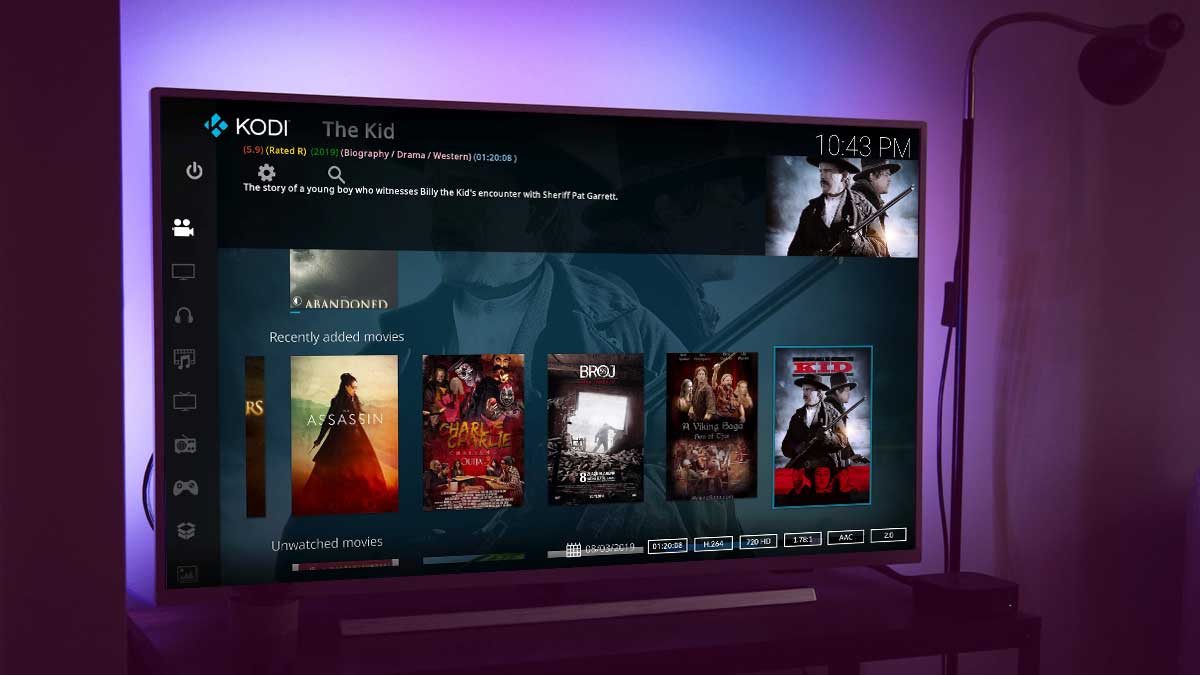
Kodi es una aplicación para ver todos los canales de televisión, tus series favoritas y todo el deporte. Para ello solo necesitas una conexión a internet y podrás usarlo en múltiples dispositivos, como en tu móvil, PC o SmartTV. En él también puedes disfrutar de tus videos, películas o música que tengas descargada como de plataformas externas de streaming, como Netflix o DAZN gracias a sus add-ons.
Hay que destacar que Kodi es una aplicación contenedora, es decir, no tiene contenido propio, sino que almacena todas las aplicaciones que tengas para ver series, películas o deportes en una misma interfaz. Para que te quede más claro, es como la interfaz que manejas cuando entras al menú de una Smart TV.
El mayor atractivo de Kodi se encuentra en sus add-ons o complementos. Estos son extensiones de terceros que se pueden descargar e instalar en la aplicación de Kodi. Más adelante en esta entrada te explicamos cómo descargar e instalar estos add-ons. A través de ellos podrás ver una cantidad inmensa de plataformas de streaming y canales.
Gracias a Kodi puedes tener a tu alcance todas tus plataformas para ver películas, series y deportes, siempre y cuando estés suscrito a ellas. También existe la opción de ver todo ese contenido de manera gratuita, sin suscribirse, a través de add-ons no oficiales que puedes encontrar por internet, pero eso no es el tema de esta guía. Si Kodi no funciona correctamente, en esta otra información puedes consultar las soluciones a los fallos más comunes.
Contenido de la información:
¿Dónde puedo descargar e instalar Kodi?
Kodi está disponible para Windows, Linux, Android, Raspberry pi, macOS, iOS y tvOS. Además, también se puede usar en complementos como Google Chromecast, Amazon Fire TV Stick o Xiaomi Mi Tv Box S. En el siguiente enlace te explicamos paso a paso cómo instalar Kodi en un Fire TV Stick y en este cómo ver Kodi en Chromecast o Xiaomi Mi TV Box.
¿Es legal y seguro descargar Kodi?
Por si te lo estás preguntando, sí, la app Kodi es completamente gratuita y segura de descargar, además de legal. Sin embargo, la descarga de algunas de sus extensiones se encuentran en una laguna alegal, cuando no rozando la pura ilegalidad.
Al descargar e instalar Kodi por primera vez, ya vienen preinstalados algunos add-ons gratuitos y legales, como Pluto TV o YouTube, para ver contenido multimedia.
Pero ojo, como Kodi es una app de código abierto, debes tener cuidado con los add-ons que instales. ¿El motivo? Algunos creadores externos buscan en el hype de Kodi meterse en tu televisor para instalarte ejecutables de malwares y spywares. Por lo que hay que ser cuidadosos a la hora de descargar complementos desconocidos.
Para evitar estos problemas, Kodi ofrece un antivirus que también puedes instalar en tu dispositivo llamado Safekodi. Aquí nos centraremos en aquellas extensiones legales que ofrece Kodi para poder reproducir tus series, películas, programas y deportes favoritos siempre y cuando poseas una suscripción.
Cómo descargar add-ons en Kodi
En primer lugar, debes descargar e instalar en tu dispositivo la app Kodi desde Google Play Store o desde la página oficial de Kodi. Una vez descargado en nuestro dispositivo, hay que añadir los add-ons para disfrutar de esta aplicación. Hay que recordar que esta app no tendrá ninguna utilidad si no descargamos add-ons. Algunos ejemplos de add-ons son YouTube, Pluto TV, Twitch, Netflix, HBO max, Amazon Prime o Disney+, entre otros.
Existen dos maneras de implementar add-ons en Kodi: desde los repositorios de Kodi o desde tu ordenador con archivos en formatos .zip.
Instalar desde los repositorios de Kodi
- Para descargarlos desde la propia aplicación, debes ir a la barra lateral izquierda dentro del menú principal de Kodi y seleccionar el icono de una cajita abierta llamado ‘Add-ons’.
- Dentro encontrarás la opción de acceder a un navegador de los add-ons o complementos que deseas descargar.
- Una vez dentro del menú, en la misma barra lateral izquierda habrá que pinchar de nuevo en la cajita abierta para acceder al menú de instalación de complementos de Kodi.
- Ahí hay que seleccionar la opción ‘Instalar desde repositorio’ que aparecerá en la pantalla. Te llevará a un menú para escoger el tipo de add-on que quieres instalar (vídeo, música, imágenes, programas, juegos, etc.).
- Una vez estés en la carpeta que desees, aparecerán los distintos complementos de esa sección ordenados alfabéticamente.
- Por último, solo tienes que seleccionar el add-on que quieres implementar y darle al botón de ‘Instalar’.
- Una vez finalizada la instalación ya te aparecerá en el menú principal y estará listo para utilizar.
Instalar add-ons desde tu ordenador
- Antes de nada, debes permitir la instalación de archivos de orígenes desconocidos en Kodi. Para ello, debes ir a los ajustes de Kodi que aparecen en la barra lateral izquierda con el símbolo de una rueda dentada.
- Una vez ahí elige la opción ‘Ajustes del sistema’.
- Después hay que hacer clic en la barra lateral izquierda, donde pone ‘Add-ons’. De seguido, habilita la opción ‘Orígenes desconocidos’.
- Una vez realizado este procedimiento, habrá que volver al menú principal de Kodi y seleccionar el apartado add-ons de nuevo. Lo reconocerás con el símbolo de una cajita abierta en la parte lateral izquierda de la pantalla.
- A continuación, aparecerán todos tus add-ons. De nuevo pulsa sobre el icono de la caja abierta en la parte lateral izquierda.
- Se abrirá otro menú y debes seleccionar la opción instalar desde un archivo.zip.
- Finalmente, aparecerá un navegador de archivos del disco duro de tu dispositivo. Solo tienes que encontrar el archivo .zip que contiene el add-on y seleccionarlo para iniciar la instalación.
- Después de hacer todo esto, ya tendrás el add-on que deseas en tu menú principal de Kodi.
Eso es todo, ya podrás acceder al add-on instalado y disfrutar de todo su contenido que te ofrezca.


